Prezentare LocalSend
În era digitală actuală, transferul de date între diverse echipamente a devenit o necesitate obișnuită. Totuși, numeroase metode existente sunt restrânse la anumite ecosisteme sau au nevoie de o conexiune la internet pentru a funcționa eficient. Aici intervine LocalSend, o aplicație gratuită, cu cod sursă deschis, care facilitează transferul de fișiere între dispozitive aflate în aceeași rețea locală, fără a necesita conexiune la internet. Cu un design intuitiv și ușor de utilizat, LocalSend îți oferă posibilitatea de a trimite nu doar fișiere, ci și conținut media, texte și chiar dosare complete, reprezentând o opțiune excelentă pentru cei care doresc o soluție rapidă și performantă de transfer de date.
Elemente Esențiale
- Spre deosebire de AirDrop, LocalSend îți permite să transferi fișiere între diferite tipuri de dispozitive.
- Deși există alternative cum ar fi Snapdrop și PairDrop, LocalSend nu are nevoie de internet și este mai stabil pentru transferul de date între diverse platforme.
Transferul de fișiere între dispozitive ce rulează același sistem de operare sau care fac parte din același ecosistem este, în general, destul de facil. Dar, în momentul în care ai nevoie de o soluție care să funcționeze cu adevărat pe mai multe platforme, opțiunile se limitează. Aici, LocalSend devine relevant.
LocalSend este o aplicație gratuită, open-source, de partajare a fișierelor, disponibilă pe toate platformele importante, pe care o poți utiliza pentru a trimite date către orice echipament din rețeaua locală.
De ce este LocalSend superioară AirDrop?
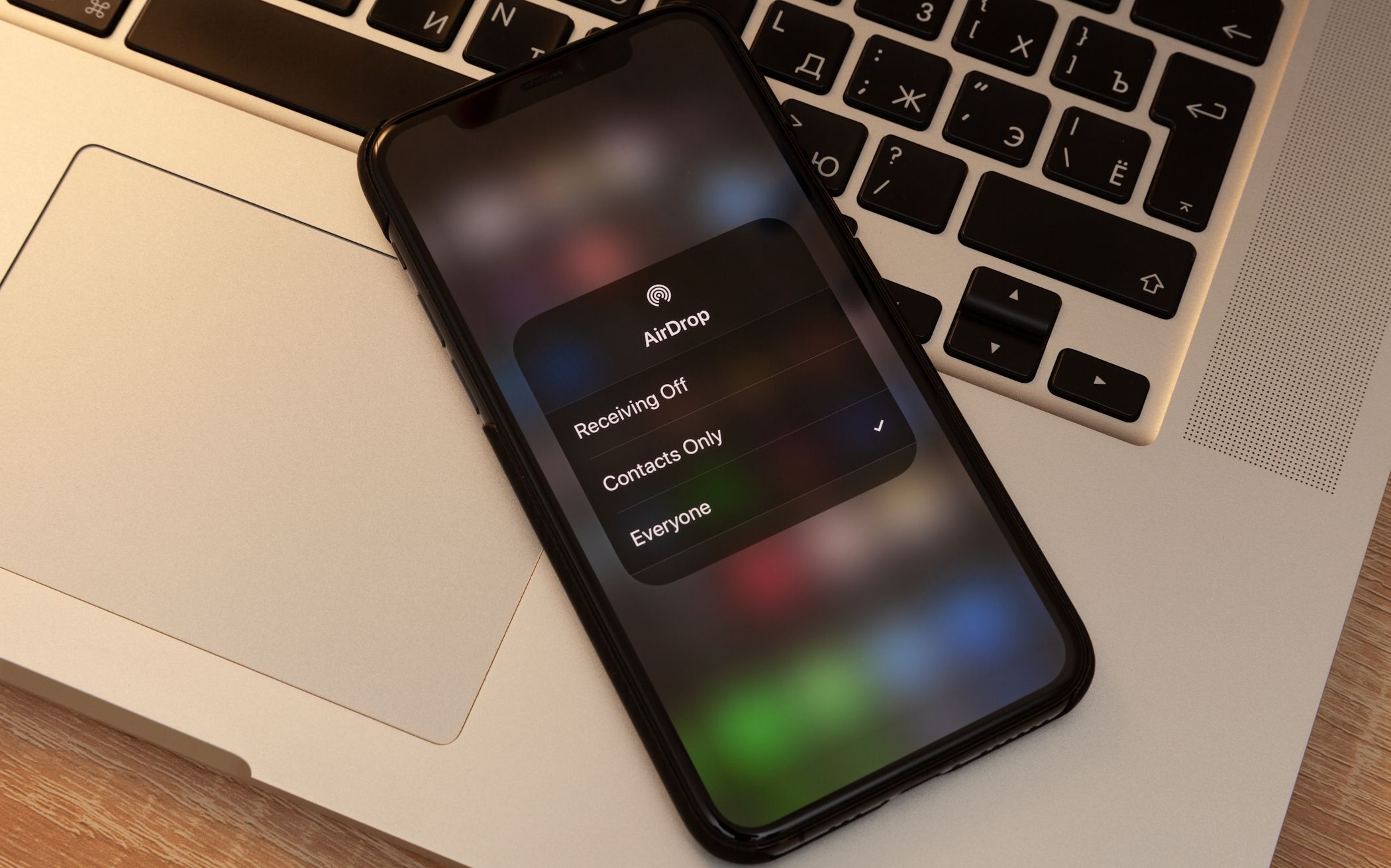 Aleksey H / Shutterstock
Aleksey H / Shutterstock
Deși AirDrop este rapid și simplu de utilizat, nu este compatibil cu dispozitivele care nu sunt de la Apple. Similar este și cazul funcției Quick Share, care funcționează pe Android, ChromeOS, Windows și Linux (neoficial). Aceste protocoale funcționează similar, dar nu sunt compatibile între ele.
Dispozitivele iOS nu pot trimite fișiere către PC-urile cu Windows via AirDrop, iar telefoanele Android nu pot trimite fișiere către Mac-uri via Quick Share. Aici intervine LocalSend, care are capacitatea de a trimite fișiere între aceste ecosisteme fără a necesita o conexiune la internet.
În plus, este un software gratuit și open-source, ceea ce înseamnă că oricine poate examina codul sursă pentru a identifica eventualele erori și probleme de securitate, sau pentru a aduce contribuții la proiect. Abilitatea LocalSend de a opera fără conexiune la internet îl face mai fiabil comparativ cu alte servicii cross-platform precum Snapdrop și PairDrop.
Mai mult, este simplu și ușor de utilizat. Funcționează aproape la fel de fluent ca un serviciu integrat și necesită o configurație minimă. Este complet lipsit de publicitate și oferă criptare end-to-end, asigurând protecția datelor tale în timpul transferului.
Descarcă: LocalSend pentru iOS | Android | Windows | macOS (Gratuit)
Cum folosim LocalSend între Dispozitive Mobile
Pentru a trimite fișiere între două telefoane, LocalSend trebuie să fie instalată pe cel puțin unul dintre ele. La pornire, aplicația va atribui un nume amuzant echipamentului tău, precum Mărul Frumos sau Morcovul Fin. Acesta poate fi schimbat în preferințele aplicației.
LocalSend funcționează printr-o conexiune wireless, deci asigură-te că ambele echipamente sunt conectate la rețeaua ta locală. Dacă nu ai un router, activează hotspot-ul pe unul dintre dispozitive și conectează celălalt la acesta.
Navighează apoi la secțiunea „Trimite” din aplicația LocalSend. Poți trimite fișiere, media, texte și chiar dosare complete. Vei vedea dispozitivele din apropiere cu aplicația pornită în aceeași rețea.
Trimiterea unui fișier este la fel de simplă ca selectarea datelor dorite prin fereastra de selecție și alegerea unui dispozitiv din lista „Dispozitive din apropiere”. Destinatarul va fi notificat despre transfer și poate alege să accepte sau să refuze transferul. Acesta poate apăsa pe Opțiuni pentru a alege dosarul de salvare și a redenumi fișierele.
Iconița cu roată dințată de lângă
Dispozitivele din apropiere
îți oferă posibilitatea de a decide dacă trimiți fișierul unui singur destinatar sau mai multor destinatari simultan. Opțiunea „Partajează prin Link” îți permite să trimiți fișiere către persoane care nu au LocalSend instalat, printr-un link partajabil sau cod QR.
Alternativ, poți trimite fișiere direct din exploratorul de fișiere, alegând fișierul, făcând clic pe iconița de partajare și selectând LocalSend din lista de servicii afișate.
Utilizarea LocalSend pentru a Trimite Fișiere de pe un PC pe un Telefon
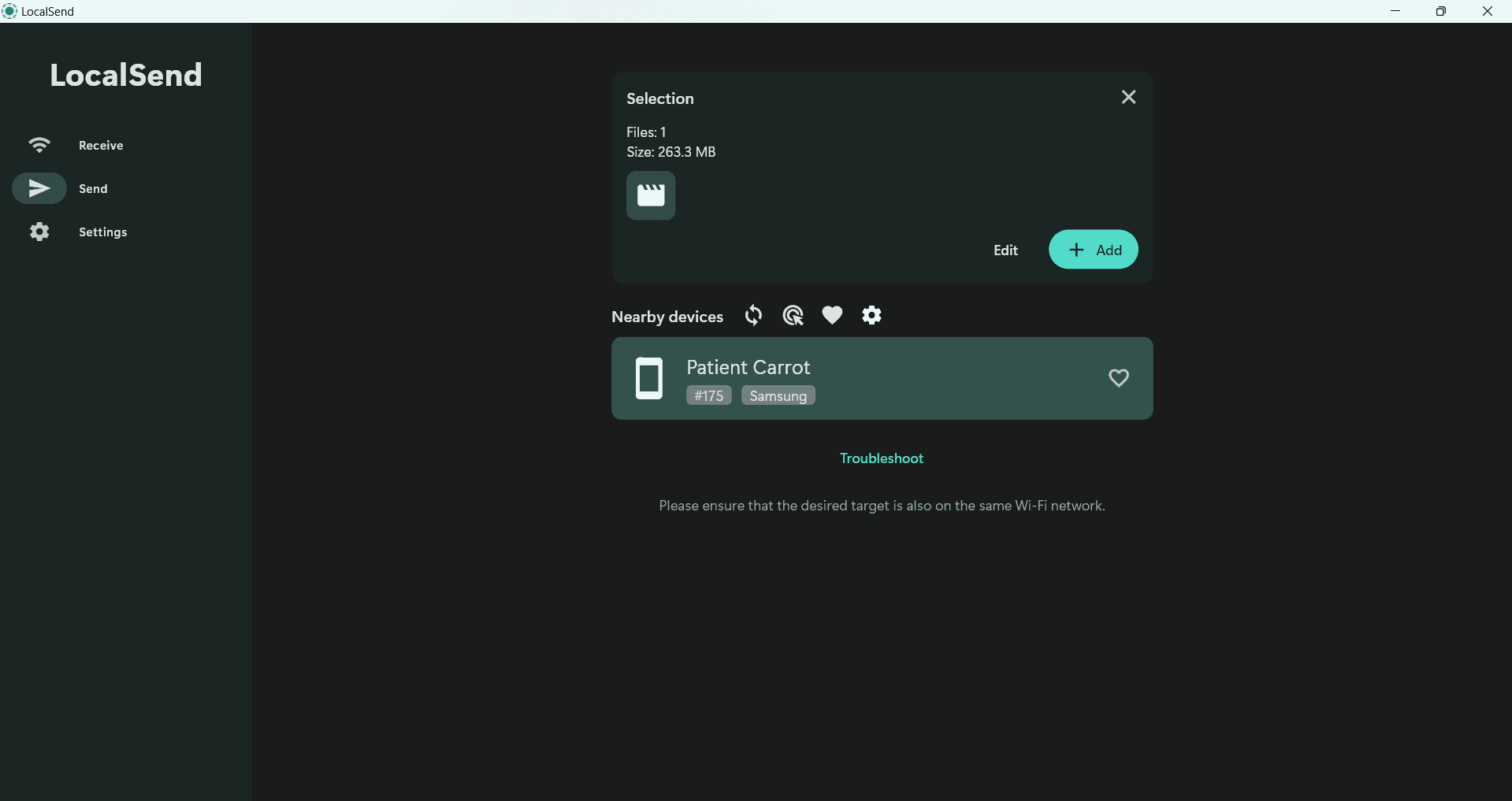
LocalSend are o interfață uniformă și funcționează similar pe toate platformele, deci nu există mari diferențe între trimiterea de pe telefon și trimiterea de pe computer. Încă o dată, ai nevoie de aplicație instalată pentru a trimite fișiere, dar nu neapărat pentru a le primi.
Cu aplicația instalată, selectezi fișierele dorite făcând clic pe Fișier sub fereastra de selecție. Dacă echipamentul destinatar este conectat la rețeaua locală, acesta ar trebui să apară sub Dispozitive din apropiere. Fă clic pe iconița de reîmprospătare dacă celălalt echipament nu apare imediat.
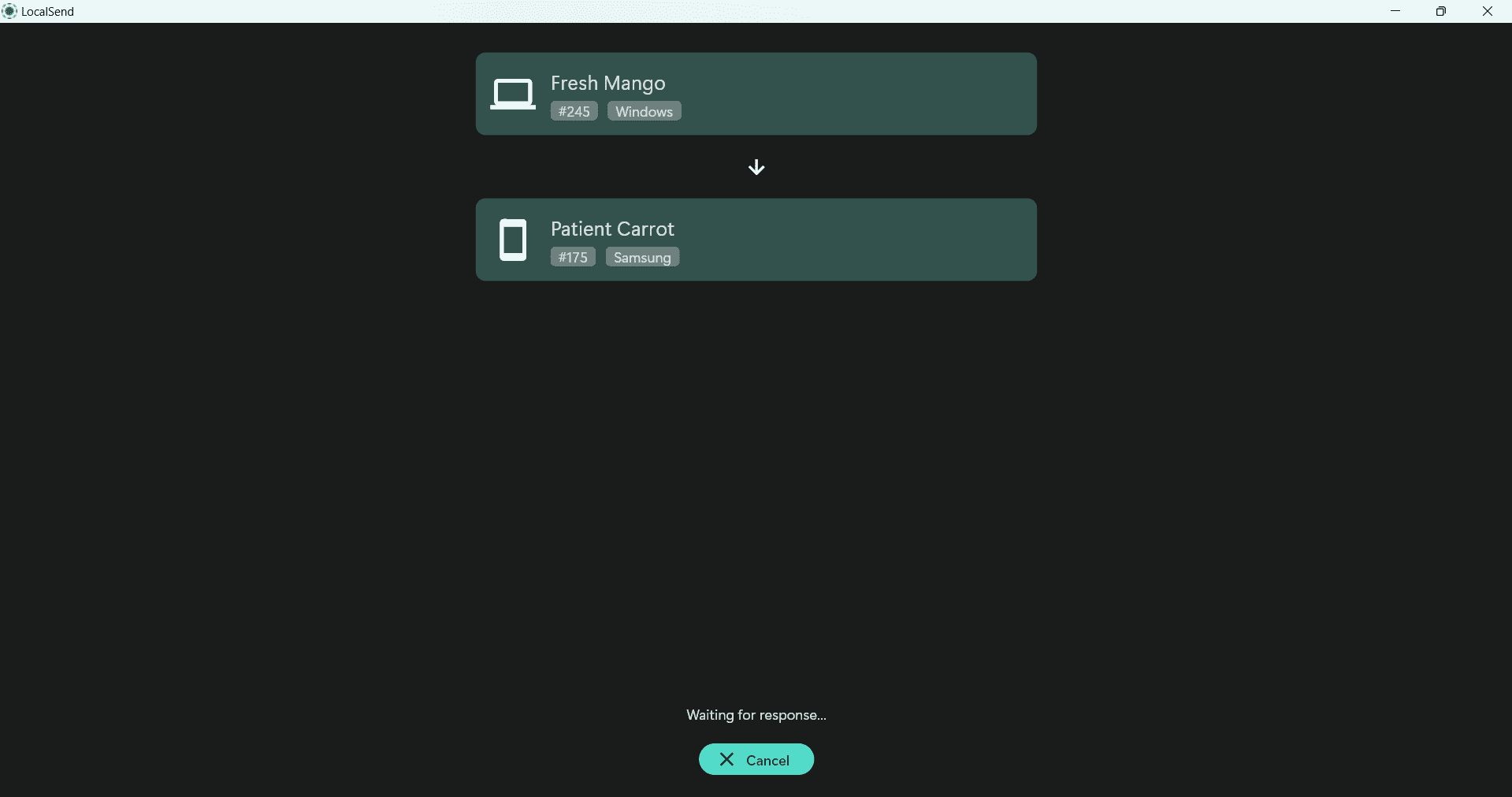
Transferul de fișiere va demara imediat ce alegi un dispozitiv destinatar. Transferurile LocalSend sunt destul de rapide, ceea ce este util când dorești să trimiți mai multe documente mari, fotografii și clipuri video.
Dacă nu dorești să aprobi fiecare transfer de fișiere, activează salvarea rapidă în setări. Menține-o dezactivată dacă nu ești conectat la o rețea locală privată.
Pe computerele desktop, poți activa Autostart după conectare din meniul Setări pentru a menține aplicația mereu activă. Nu există o opțiune similară în aplicația mobilă, deci trebuie să te asiguri că LocalSend este pornit înainte de a începe transferurile.
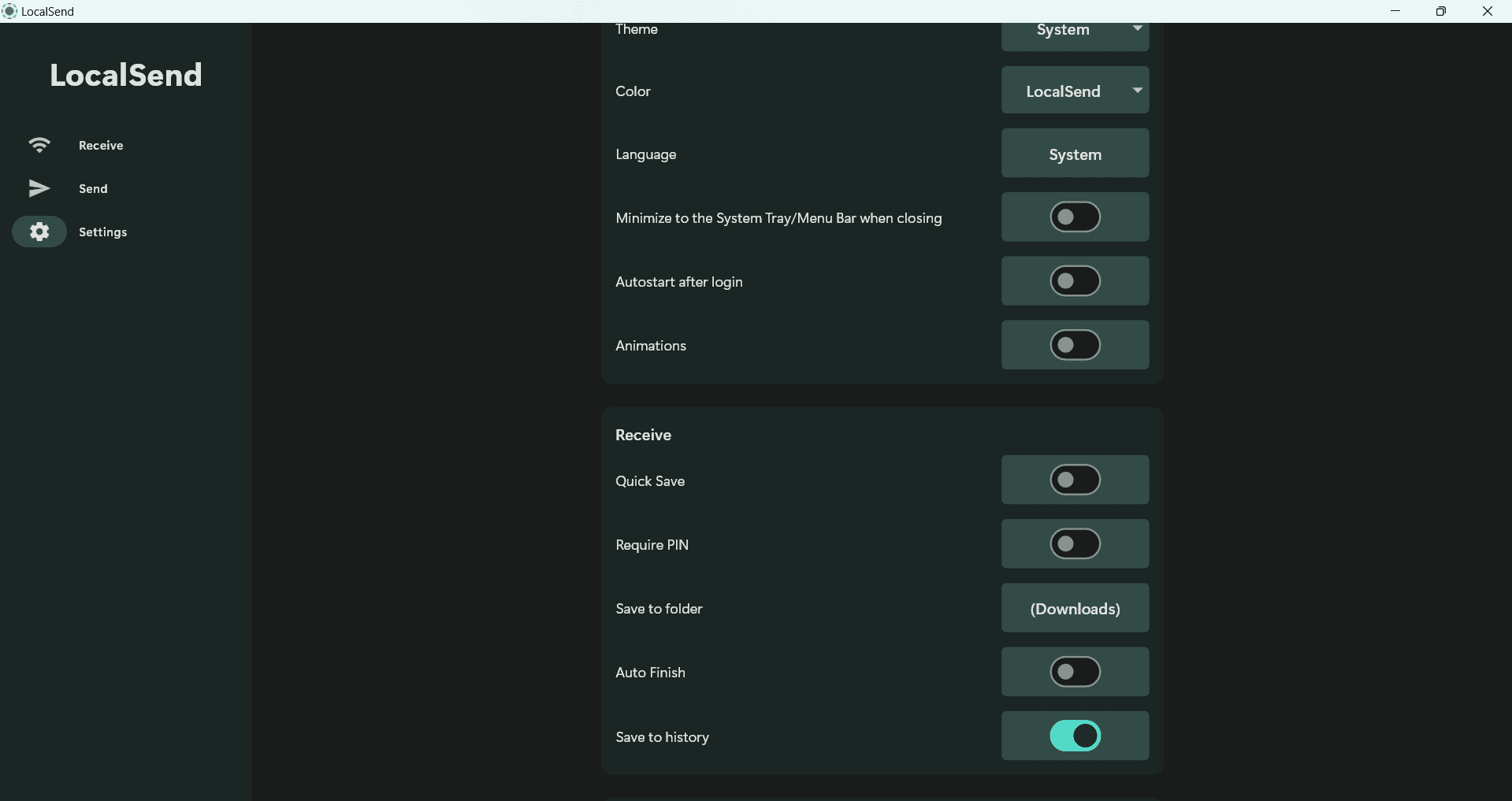
Alte opțiuni pe care le poți ajusta sunt:
- Finalizare automată: această opțiune finalizează transferurile automat și este dezactivată în mod implicit.
- Necesită PIN: Activarea acestei opțiuni îți permite să setezi un PIN pe care expeditorul trebuie să-l introducă pentru a trimite fișiere către dispozitivele tale.
- Salvează în dosar: Această setare îți permite să alegi un dosar implicit pentru transferurile primite.
- Salvează în istoric: Fișierele primite sunt înregistrate în istoricul transferurilor în mod implicit. Le poți vizualiza făcând clic pe iconița de sus din secțiunea „Primește”.
- Animații: Poți dezactiva animațiile pentru a reduce cantitatea de memorie folosită de aplicație.
LocalSend nu este singura alternativă la AirDrop existentă. Mai există și alte opțiuni precum Snapdrop, PairDrop, AirDroid și KDE Connect. Cu toate acestea, LocalSend este ușor de utilizat, nu are nevoie de cont, funcționează fără internet și este mai stabil comparativ cu majoritatea acestor alternative.
Concluzie
LocalSend se dovedește a fi o soluție remarcabilă pentru transferul de fișiere între dispozitive aflate în aceeași rețea locală. Datorită caracteristicilor sale, cum ar fi transferurile rapide de fișiere, criptarea end-to-end și lipsa necesității unui cont sau a unei conexiuni la internet, LocalSend este o alegere excelentă pentru utilizatorii care caută o alternativă viabilă la AirDrop.